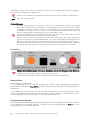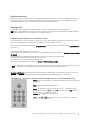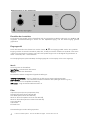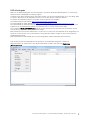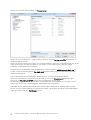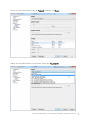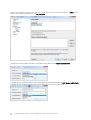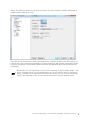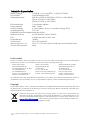Bedienungsanleitung
Pro-Ject Pre Box S2 Digital

© Pro-Ject Audio Systems · Pro-Ject Pre Box S2 Digital · Version 2017.04.18
2
Wir bedanken uns für den Kauf dieses Vorverstärkers von Pro-Ject Audio Systems. Bitte lesen Sie nachfolgende
Anleitung vor Inbetriebnahme sorgfältig durch!
Warnt vor einer Gefährdung des Benutzers, des Gerätes oder vor einer möglichen Fehlbedienung.
Besonders wichtiger Hinweis
Sicherheitshinweise
Verbinden Sie das Netzteil des Gerätes nur dann mit einer Netzsteckdose, wenn Sie sichergestellt
haben, dass die Netzspannung der Steckdose, an die angeschlossen werden soll, der auf dem Netzteil
angegebenen Spannung entspricht. Um in einer Gefahrensituation die Verbindung zum Stromnetz
unterbrechen zu können, muss das Netzteil aus der Netzsteckdose gezogen werden. Stellen Sie
deswegen jederzeit einen ungehinderten Zugang zur Netzsteckdose sicher.
Greifen Sie das Netzteil immer am Gehäuse oder Stecker. Ziehen Sie nicht am Kabel selbst. Fassen Sie
Netzteil oder Gerät niemals mit feuchten oder nassen Händen an.
Achten Sie darauf, dass keine Flüssigkeit ins Netzteil oder Gerät gelangt, bzw. darauf getropft oder
gespritzt wird. Stellen Sie niemals Wasserbehälter (z.B. Vasen) oder brennende Gegenstände (z.B.
Kerzen) auf oder neben das Gerät. Ein Betrieb in feuchter oder nasser Umgebung ist nicht zulässig.
Die Röhren im Gerät entwickeln Wärme. Sorgen Sie deshalb für ausreichende Belüftung. Decken Sie
die Lüftungsschlitze am Gehäuse niemals ab. Stellen Sie keine weiteren Geräte auf das Gerät.
Anschlüsse
Nehmen Sie Anschlüsse und das Trennen von Anschlüssen nur bei vom Netz getrenntem Gerät vor.
Achten Sie auf korrekte Zuordnung der Kanäle. Rote Buchsen führen das Signal des rechten Kanals,
weiße oder schwarze Buchsen führen das Signal des linken Kanals.
Verwenden Sie ausschließlich das dem Gerät beiliegende Gleichspannungsnetzteil.
Netzanschluss
Das Gerät bietet 2 Optionen an:
1. Der USB-Eingang wird nicht verwendet: Verbinden Sie zuerst den Mikro-USB-Stecker des beiliegenden
Steckernetzteils mit der Buchse Power 5V DC an der Rückseite des Geräts. Stellen Sie dann die Verbindung zum
Stromnetz her.
2. Der USB-Eingang wird verwendet: In diesem Fall wird das Gerät direkt vom Computer mit Strom versorgt
und das Steckernetzteil sollte nicht mehr mit dem Gerät verbunden werden, da ein Prallelbetrieb von 2
Stromversorgungen negative Auswirkungen auf das Klangergebnis haben kann.
Analoge Signalausgänge
Das Gerät verfügt über RCA-Ausgangsbuchsen an der Rückseite und einen Kopfhöreranschluss (6,3mm Klinke)
an der Vorderseite für analogen Anschluss. Schließen Sie die RCA-Ausgangsbuchsen Output an einen
Hochpegeleingang (Line) eines Verstärkers an.
!
!
!

© Pro-Ject Audio Systems · Pro-Ject Pre Box S2 Digital · Version 2017.04.18
3
Kopfhöreranschluss
Verbinden Sie einen Kopfhörer mit der frontseitigen Kopfhörerbuchse (Klinke 6,3mm). Sobald ein Kopfhörer
eingesteckt wird, wird der rückseitig gelegeneAusgang stumm geschalten. Bei aktivem Kopfhörer erscheint
ein grünes Kopfhörersymbol in der linken oberen Ecke der Displayanzeige.
Eingangswahl
Das Gerät besitzt 3 Eingänge für digitale Quellen: USB, Optical (Toslink) und Co-axial (RCA)
USB: ist für den Anschluss an einen Computer vorgesehen. Verbinden Sie den USB-Anschluss des Geräts mit
einer freien USB-Buchse ihres Computers und schalten diesen ein.
Installation des Treibers (nur für Windows
®
PCs)
*Für den Betrieb an einem Windows
®
Computer muss ein USB Treiber (beiliegend auf CD) installiert werden.
MacOS
®
Betriebssysteme benötigen keine Installation eines zusätzlichen Treibers.
Verbinden Sie die USB-Schnittstelle des eingeschalteten Gerätes mit einer USB-Buchse Ihres eingeschalteten
Computers.
Zum Beispiel an einem Windows
®
7 Rechner:
Systemleiste Hardware und Sound Sound Wiedergabegeräte: wählen Sie Speaker/ProJect Pre Box
S2 Digital
Eigenschaften Unterstützte Formate: gehen Sie sicher, dass nichts ausgewählt ist
Pegel Hauptlautstärke: Einstellung muss 100 sein
Verbesserungen: Alle Soundeffekte deaktivieren
Erweitert Standardformat: wählen Sie 24bit / 192kHz (Studioqualität)
Der Anschluss muss direkt an einer USB-Buchse des Computers erfolgen. Bei einem Anschluss an einen
USB-Hub oder USB-Switcher kann es zur Beeinträchtigung der Funktion kommen.
Co-axial und Optical: Verwenden Sie passende Kabel um Quellgeräte, wie CD-Player, Streamer, TV etc mit
dem digital optischen Eingang (Toslink) und dem digitalen Koaxialeingang (RCA) zu verbinden.
Fernbedienung - Aluminium (optionales Zubehör, Knöpfe ident zur standard Fernbedienung)
MUTE aktiviert und deaktiviert die Stummschaltung. Mute wird im Display
angezeigt.
Filter wählt die Filter der Reihe nach an.
Menu ruft das Menü auf oder verlässt es, ↑ und ↓ wechselt die Seiten
innerhalb des Menüs, ▐◄◄ und ►►▌verändert Werte. OK bestätigt
Einstellungen und verlässt das Menü.
Volume + und - stellt die Lautstärke ein
▐◄◄ , ►►▌, ►▌▌erlaubt die Steuerung des Players im Computer:
track +, track-, play/pause

© Pro-Ject Audio Systems · Pro-Ject Pre Box S2 Digital · Version 2017.04.18
4
Bedienelemente an der Gerätefront
Einstellen der Lautstärke
Durch Drehen des Knopfes auf der Gerätefront wird die gewünschte Lautstärke im Bereich von -80dB bis 0dB
eingestellt. Lautstärkeeinstellungen werden für den Kopfhörerausgung und den RCA-Ausgang getrennt
gespeichert.
Eingangswahl
Nach dem Einschalten des Geräts kann mit den Tasten ▲,▼ ein Eingang gewählt werden. Der gewählte
Eingang wird bei der Anwahl namentlich (USB, OPT, COAX) und danach mittels eines Symbols in der linken
unteren Ecke des Displays angezeigt. Die Farbe des Symbols zeigt an ob ein Quellgerät angeschlossen ist:
Weiß - verbunden, Rot – nicht verbunden
Die Samplingfrequenz (oder DSD-Rate) des Eingangssignals wird im Display rechts unten angezeigt.
Menü
Steuerung über die Gerätefront:
Input Tasten: wechselt Seiten des Menüs
Volume verändert den Einstellwert
Die Seiten des Menüs ermöglichen folgende Einstellungen:
Distortion Compensate - aktiviert / deaktiviert die ESS-eigene Verzerrungskompensation.
Audio Quality - test/Best : test: wählt den messtechnisch besten Wert (niedrigste Verzerrung usw.)
Best : die von Pro-Ject empfohlene Einstellung.
SW version – zeigt die aktuelle Softwareversion an.
Filter
Optimal transient (Pro-Ject proprietärer Filter)
Fast Roll Off (Linear Phase Fast Roll Off)
Slow Rollof (Linear Phase Slow Roll Off)
Minimum Phase Fast (Minimum Phase Fast Roll Off)
Minimum Phase Slow (Minimum Phase Slow Roll Off)
Linear Apodizing
Hybrid Filter
Brickwall Filter
Filtereinstellungen werden sofort gespeichert.

© Pro-Ject Audio Systems · Pro-Ject Pre Box S2 Digital · Version 2017.04.18
5
DSD-Wiedergabe
Bisher ist die DSD-Wiedergabe auf einem Computer mit einem Windows®-Betriebssystem nur mit dem PC-
Software-Player Foobar2000 zuverlässig möglich.
Trotzdem muss dieser Software-Player vorbereitet werden, mit den Grundeinstellungen ist er nicht fähig, DSD
zu spielen. Bitte lesen Sie die folgenden Hinweise, wie Sie den Spieler vorbereiten können.
Sie müssen die folgende Software und Treiber aus dem Internet herunterladen:
Der Software-Player Foobar2000 http://www.foobar2000.org/download
Die Foobar2000 für ASIO-Wiedergabe http://www.foobar2000.org/components/view/foo_out_asio
Die Foobar2000 für SACD-Wiedergabe http://sourceforge.net/projects/sacddecoder/files/foo_input_sacd/
Entpacken Sie die beiliegenden Dateien und speichern Sie sie in einen Ordner Ihrer Wahl.
Der eigentliche Windows® USB Treiber kommt mit dem Gerät auf CD. Speichern Sie alle Dateien von der
CD auf Ihrem Computer in einen Ordner Ihrer Wahl.
Bitte installieren Sie zuerst den USB-Treiber. Um dies zu tun, starten Sie die Installation durch Doppelklick auf
Setup.exe in dem Ordner, wo Sie die Dateien zuvor gespeichert haben. Folgen Sie den Anweisungen des
Installationsprogramms.
Bitte installieren Sie Foobar2000 jetzt mit einem Doppelklick. Bitte Foobar2000 danach starten.
Jetzt müssen Sie die heruntergeladenen Komponenten in Foobar2000 integrieren. Gehen Sie
folgendermaßen vor: Klicken Sie in der oberen Menüleiste auf Datei und dann auf Preferences
(Voreinstellungen)

© Pro-Ject Audio Systems · Pro-Ject Pre Box S2 Digital · Version 2017.04.18
6
Klicken Sie im Fenster, das sich öffnet, auf Komponenten.
Klicken Sie nun auf Installieren ... (unten rechts) und suchen Sie nach foo_out_asio.fb2k-Komponente im
geöffneten Explorer-Fenster.
Klicken Sie darauf und danach auf Apply, um die Komponenten zu aktivieren. Foobar2000 fragt jetzt, ob Sie
damit einverstanden sind das Programm neu zun starten, um die Änderungen zu aktivieren. Mit Ja
bestätigen. Foobar2000 wird neu gestartet.
Verlassen Sie nun Foobar2000 und doppelklicken Sie auf das Programm ASIOProxyInstall-0.6.5.exe im
Ordner, in dem Sie die Komponente foo_input_sacd entpackt haben. Folgen Sie den Anweisungen des
Installationsprogramms.
Jetzt in Foobar2000 die Voreinstellungen öffnen, indem du auf Datei / Einstellungen klickst.
Klicken Sie auf Installieren und gehen Sie in den Ordner, in dem Sie foo_input_sacd entpackt haben.
Klicken Sie auf foo_input_sacd.fb2k-Komponente und bestätigen Sie mit Apply.
Foobar2000 fragt noch einmal, ob Sie damit einverstanden sind, das Programm neu zu starten, um die
Änderungen zu aktivieren. Mit Ja bestätigen. Foobar2000 wird neu gestartet.
Jetzt haben Sie alle notwendigen Komponenten installiert. Bevor DSD-Dateien wiedergegeben wrerden
können, müssen einige Einstellungen vorgenommen werden. Hierzu öffnen Sie bitte die Voreinstellungsbox,
indem Sie erneut auf Datei / Einstellungen klicken.

© Pro-Ject Audio Systems · Pro-Ject Pre Box S2 Digital · Version 2017.04.18
7
Klicken Sie auf das kleine Dreieck links von Playback und danach auf Output.
Wählen Sie im Dropdown-Menü unter Gerät den Treiber Asio: foo_dsd_asio.

© Pro-Ject Audio Systems · Pro-Ject Pre Box S2 Digital · Version 2017.04.18
8
Klicken Sie auf Playback und das kleine Dreieck auf der linken Seite von Output und dann auf ASIO. Unter
ASIO-Treiber bitte doppelklicken Sie auf foo_dsd_asio.
Im folgenden Fenster wählen Sie bitte im Dropdown-Menü ASIO Driver Project Box Asio Driver.
Im selben Fenster wählen Sie bitte im Dropdown-Menü DSD-Wiedergabemethode DoP Marker 0x05 / 0xFA.
Schließen Sie das Fenster mit einem Klick auf das kleine X in der oberen rechten Ecke.

© Pro-Ject Audio Systems · Pro-Ject Pre Box S2 Digital · Version 2017.04.18
9
Wählen Sie Werkzeuge, klicken Sie auf das kleine Dreieck nach links und dann auf SACD. Wähle DSD im
Dropdown-Menü ASIO Driver mode.
Jetzt haben Sie alle notwendigen Einstellungen abgeschlossen. Schließen Sie das Fenster "Einstellungen" mit
einem Klick auf "OK". Jetzt können DSD-Dateien mit den Erweiterungen DSF und DFF wiedergeben werden.
Sie können die Dateien in Foobar2000 entweder direkt über die Menüleiste öffnen oder per Drag & Drop
wiedergeben.
Bitte beachten Sie, dass Downloads aus dem Internet vollständig auf eigene Gefahr erfolgen. Unter
keinen Umständen können wir für Softwareprodukte, die aus dem Internet stamen, Unterstützung
bieten, noch haften wir für irgendwelche Schäden oder Probleme, die sich aus deren Verwendung
ergeben. Alle Downloads sollten mit einem aktuellen Anti-Virus-Programm überprüft werden.

© Pro-Ject Audio Systems · Pro-Ject Pre Box S2 Digital · Version 2017.04.18
10
Technische Eigenschaften
Digital-Eingänge 1x USB (B), 1x Co-axial (RCA), 1x Optical (TOSLink)
D/A-Wandler 2x ESS9038Q2M 32-bit
Wiedergabeformate USB: bis zu DSD512 (DSD1024), PCM bis zu 32b/768kHz
Optical: PCM bis zu 24b/192kHz
Coaxial: PCM bis zu 24b/192kHz
Filtereinstellungen 7 verschiedene wählbar
Frequenzbereich 20Hz - 20kHz
Analog-Ausgänge 6.3mm Kopfhörer (Front), 1x Variabler Ausgang (RCA)
Ausgangsspannung 2,05 Veff
Empfohlene minimale Kopfhörerimpedanz 8Ohm
Kopfhörer-Leistung 6,6mW/600Ohm, 68mW/32Ohm
THD 0,0003% bei 0dB, 2V RMS, 1kHz
Dynamikbereich 124dBA
Steckernetzteil 5V/1A DC (enthalten)
Abmessungen B x H x T 103 x 37 x 122 mm (inklusive Drehknopf und Anschlussbuchsen)
Gewicht (ohne Netzteil): 366g
Im Servicefall
Fragen Sie zunächst Ihren Fachhändler um Rat. Erst wenn der Fehler dort bestätigt wird und nicht behoben
werden kann, senden Sie das Gerät bitte an die für Ihr Land zuständige Vertretung:
Audio Trade GmbH
Schenkendorfstraße 29
D-45472 Mülheim an der Ruhr
Tel.: 0208-882 660
Fax: 0208-882 66 66
E-Mail: service@audiotra.de
Internet: www.audiotra.de
Audio Tuning GmbH
Margaretenstraße 98
A-1050 Wien
Tel.: 01-544 85 80
E-Mail: service@audiotuning.at
Internet: www.audiotuning.com
Marlex Audiophile Produkte
Stampferbacherstraße 40
CH-8006 Zürich
Tel.: 044-350 49 35
Fax: 044-350 49 35
E-Mail: [email protected]
Internet: www.marlex.ch
Wir empfehlen Ihnen den Originalkarton aufzubewahren, um jederzeit einen sicheren Transport Ihres Gerätes zu
gewährleisten. Nur bei Geräten, die uns im Originalkarton zugehen, werden Garantieleistungen erbracht.
Copyright
Pro-Ject Audio Systems
©
2017, alle Rechte vorbehalten. Die veröffentlichten Informationen entsprechen dem Stand
der Entwicklung zum Zeitpunkt der Drucklegung. Technische Änderungen bleiben vorbehalten und fließen ohne
weitere Nachricht in die Produktion ein.
Soll dieses Gerät nicht mehr genutzt und entsorgt werden, so nutzen Sie in Deutschland und
Österreich die hierfür eingerichteten kommunalen Abgabestellen. In Deutschland können Sie
auch den individuellen Entsorgungsservice des Vertriebs nutzen, Hinweise hierzu finden Sie unter
www.audiotra.de/entsorgung. In der Schweiz kann das Gerät bei einem beliebigen Elektro-/TV-
Einzelhändler zur Entsorgung abgegeben werden.
-
 1
1
-
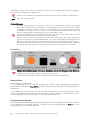 2
2
-
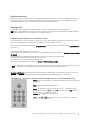 3
3
-
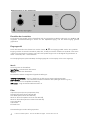 4
4
-
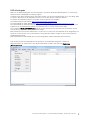 5
5
-
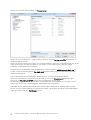 6
6
-
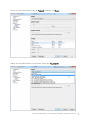 7
7
-
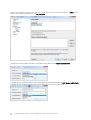 8
8
-
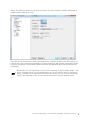 9
9
-
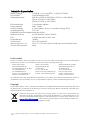 10
10
Pro-Ject S2 Chrome Set Anleitung
- Typ
- Anleitung
- Dieses Handbuch eignet sich auch für
Verwandte Artikel
-
Pro-Ject Pre Box DS2 digital Bedienungsanleitung
-
Pro-Ject Control it Pre Box S2 Digital Produktinfo
-
Pro-Ject DAC Box RS Anleitung
-
Pro-Ject Head Box S2 Digital Anleitung
-
Pro-Ject Phono Box DS2 USB Anleitung
-
Pro-Ject Pre Box RS Digital Anleitung
-
Pro-Ject Debut Carbon RecordMaster HiRes Anleitung
-
Pro-Ject Pro-Ject DAC Box S2 + Anleitung
-
Pro-Ject Pro-Ject DAC Box S2 + Anleitung
-
Pro-Ject DAC Box DS2 ultra Anleitung